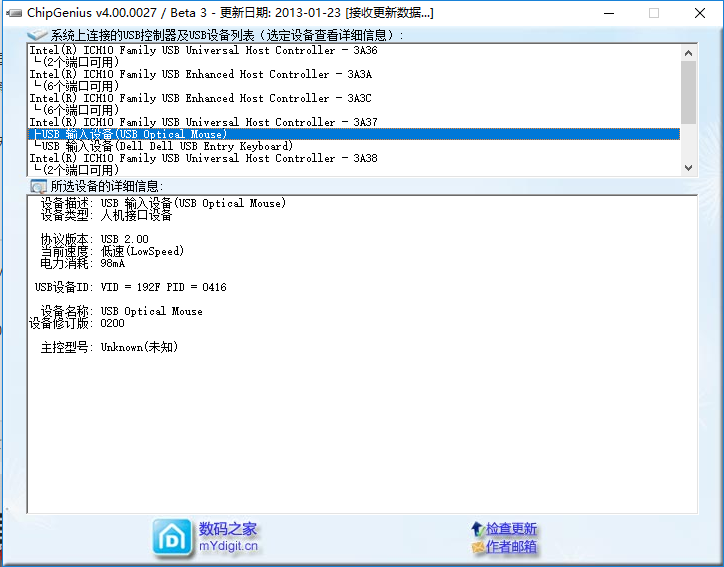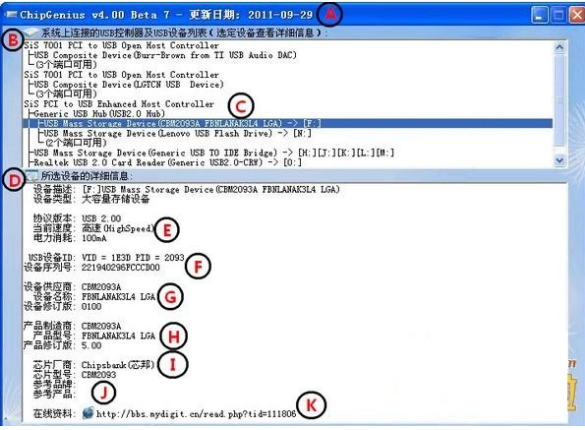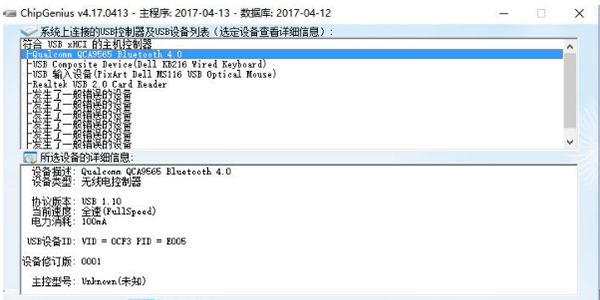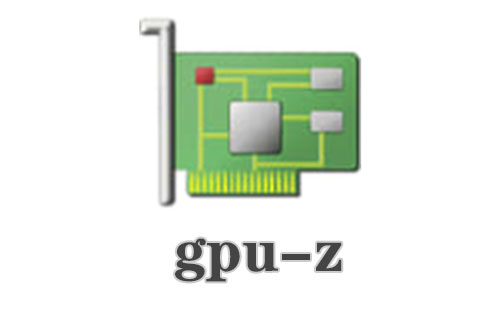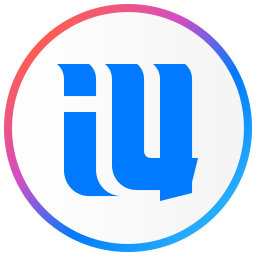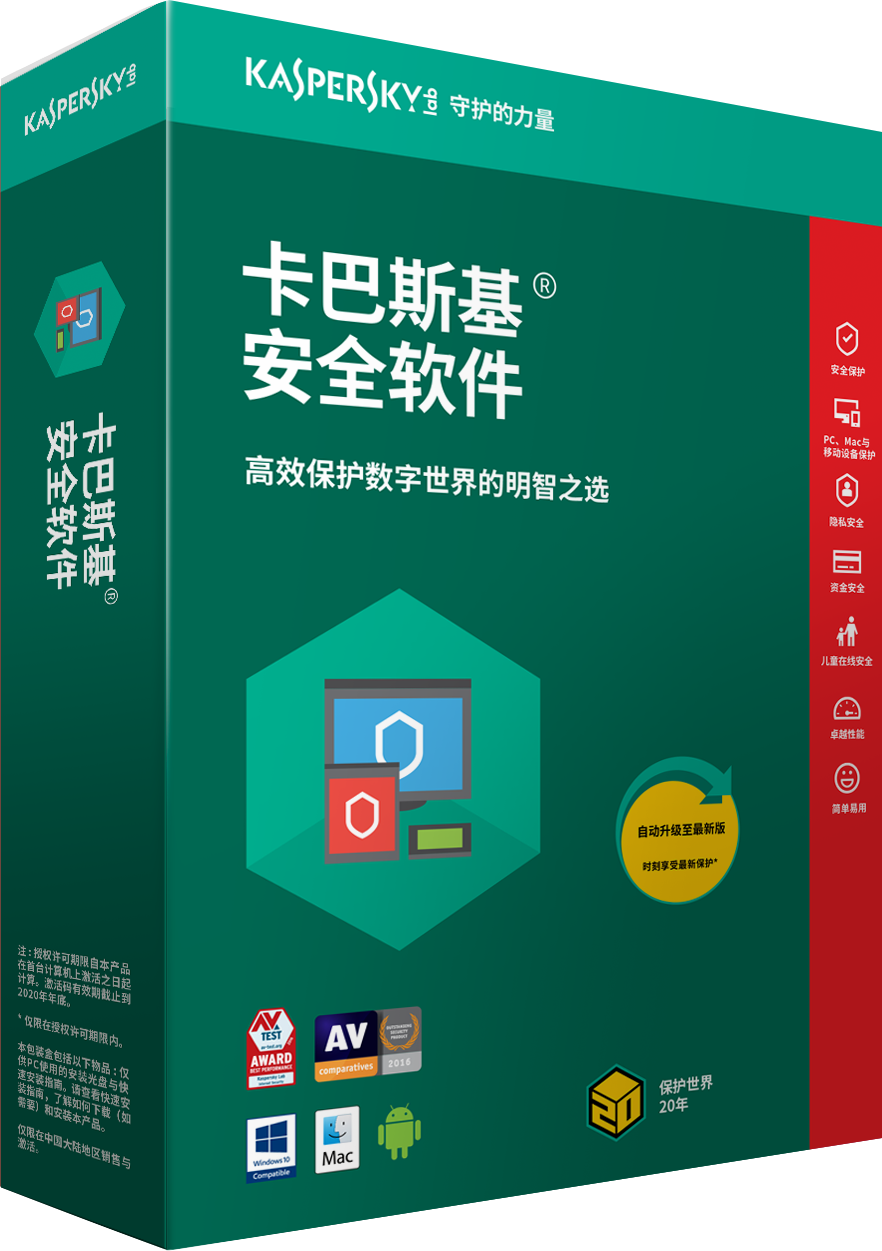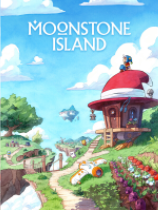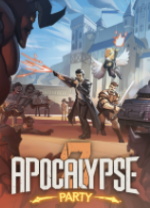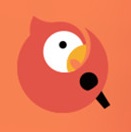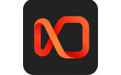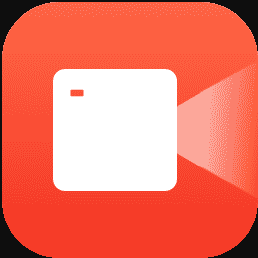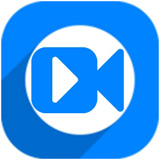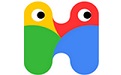游戏介绍
游戏介绍
chipgenius芯片精灵电脑软件下载,软件帮助我们更好的进行U盘的管理和设定,让大家对一些出问题的U盘可以快速的惊喜修复和完善,让U盘可以一直好好的用下去,智能可靠的电脑软件,欢迎下载!
芯片精灵操作方法:
第1步、检测芯片主控
1、U盘有很多品牌,同一品牌中使用的芯片也不尽相同,所以第一件事就是先查出优盘所使用的主控,然后再寻找对应主控的量产工具。芯片检测工具推荐使用芯片精灵,即ChipGenius。
2、从网上下载安装好芯片精灵后,将待修复的U盘插入电脑,建议插入USB2.0的插口(USB3.0的插口内部是蓝色的)。等电脑识别后,打开ChipGenius,软件会自动识别该优盘,并显示当前USB设备列表,当前我只插入了1个优盘,
3、点击该U盘后,下方窗口会显示优盘的一些信息。找到主控一项,记下主控名称和型号,这里我们得知:
主控厂商: ChipsBank(芯邦)
主控型号: CBM2093(V88)
第2步、查找量产工具
1、在芯片精灵软件检测芯片主控时,在软件界面的下方有一个“在线资料”超级链接,
2、点击网址前的地球图标,就可打开主控芯片量产工具对应的网站,
3、在第1步的第3个环节,我们已经知道了主控芯片的厂商和型号,该网站列出了芯邦所有型号的量产工具,我们在页面的下方找到了对应的主控型号: CBM2093(V88) - [2009-03-28]的量产工具,
第3步、使用量产工具
1、根据网站点击下载针对这个型号的量产工具。一般情况下,量产工具都是绿色软件,无需安装,解压后即可使用,
2、打开量产工具。插入待修复的优盘,双击上图中的“Umptool.exe”图标,即可打开量产工具。
3、一般情况下,只要量产工具下载的正确,软件会自动识别U盘信息,包括厂商信息,主控型号等,如果量产工具不是针对该主控型号,那么软件是无法识别该U盘的。
4、本次要修复的U盘,不知道何故,双击打开时提示要格式化,幸好里面没有重要的数据,用了其它很多办法无法打开,故抱着希望使用量产工具来试试修复。U盘提示要格式化的信息
5、点击软件右侧的“恢复默认参数”命令按钮,然后再点击“全部开始”命令按钮开始对U盘进行重新量产,进度条显示了当前完成的情况。
量产完成后,重新拔插一次U盘,进入“我的电脑”,双击U盘,优盘又可以打开了。不过,值得一提的是,对二次量产过的U盘,里面最好不要再存放重要数据,以免后悔莫及。
芯片精灵特色
1、快速修复u盘
用户无需拆机即可查询到相应的修复工具,然后下载该工具,立即就可修!
2、自动识别真假u盘
这个当然就是甄别真伪的啦,去买u盘的时候,只需将这个下载下来然后去甄别就可以啦!
3、查看主板芯片组
u盘芯片检测工具(chipgenius)可以查看芯片的型号,然后根据综合信息的判断,得出主板的最终性能任何,方便用户的选购!
4、usb设备的查看
可以查看各种usb设备,例如摄像头、鼠标、打印机等等设备主控芯片型号、制造商、品牌、并提供相关资料下载地址,让用户可以直观清晰的了解到该usb设备的综合性能!
芯片精灵亮点
1、全面支持Win7、Win8、WinXP、Win2003系统(含32Bit/64Bit)
2、chipgenius芯片精灵全面支持USB3.0、USB2.0、USB1.1接口检测
3、深度检测主要方案商的芯片型号,增加U盘FLASH检测功能
4、可以检测伪造信息的假冒群联主控和假冒索尼/金士顿U盘
5、chipgenius芯片精灵增加USB设备电流、设备版本号检测、提供免费资料下载链接
6、chipgenius芯片精灵增加一键截图功能,方便提交检测信息
芯片精灵点评
芯片精灵(ChipGenius)是一款USB设备芯片型号检测工具,它可以自动查询U盘、MP3/MP4、读卡器、移动硬盘等一切USB设备的主控芯片型号、制造商、品牌,并提供相关资料下载地址。同时,它也可以查询USB设备的VID/PID信息、设备名称、接口速度、序列号、设备版本等。
芯片精灵软件绿色小巧,即插即用,是数码消费者、电子爱好者、DIY人士和数码维修人员身边的好帮手。它的功能十分全面,可以适用于SD读卡器、移动盘、监控摄像头、USB鼠标等USB存储设备,并且可以深层检测关键计划方案商的处理芯片型号,以及提升U盘FLASH检测作用。此外,芯片精灵还可以检测仿冒信息的假冒群联主控和仿冒sony/金士顿U盘,提供USB设备电流量、设备版本信息检测以及免费资料下载地址,同时还具有一键截图功能,方便用户提交检测信息。
请注意,使用任何软件时,请确保从官方网站或可信来源下载,以确保软件的安全性和稳定性。